Роутер ASUS – для доступа к интернету и домашней сети. Что если забыли логин и пароль? Не отчаивайтесь, в статье расскажем, как вернуть доступ к роутеру ASUS.
Для восстановления доступа к роутеру ASUS сбросьте настройки до заводских значений. На задней стороне роутера найдите кнопку сброса, нажмите и удерживайте ее 10-15 секунд, пока индикаторы не начнут мигать. Роутер перезагрузится и настройки будут сброшены.
После сброса установите соединение с роутером через Ethernet-кабель или Wi-Fi. В адресной строке браузера введите IP-адрес роутера, указанный на задней панели устройства или в документации. Если не найдете IP-адрес, попробуйте стандартные значения, такие как 192.168.1.1 или 192.168.0.1.
После ввода IP-адреса роутера ASUS веб-интерфейс должен открыться, и вы должны увидеть окно для ввода логина и пароля. В случае сброса настроек до заводских значений стандартный логин и пароль для роутера ASUS обычно имеют значения admin и admin. Введите их и нажмите "Войти" или "OK". Если эти данные не работают, обратитесь к документации или контактной поддержке ASUS для получения дополнительной помощи.
Восстановление доступа к роутеру ASUS
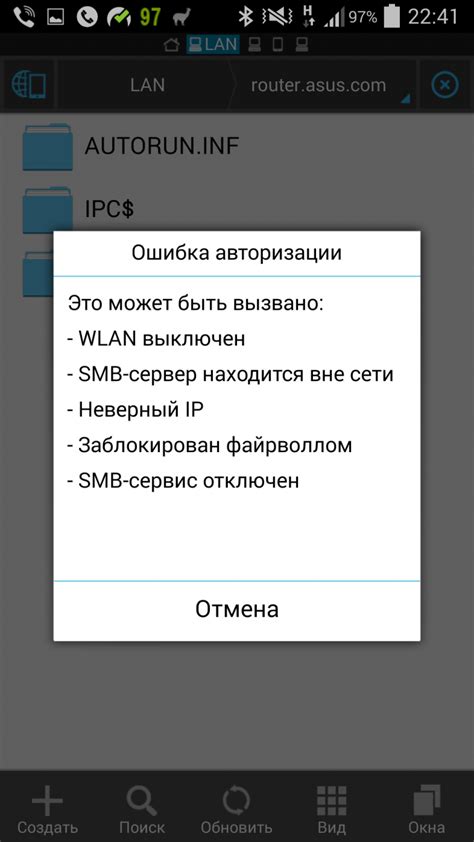
Если вы забыли логин и пароль от вашего роутера ASUS, не паникуйте. Существует несколько способов восстановить доступ к устройству и снова настроить его под свои нужды.
Первый способ – использование стандартных учетных данных. Роутеры ASUS часто поставляются с фабричными настройками: логин "admin", пароль "admin" или "password".
Второй способ – использование функции сброса настроек. На задней панели роутера кнопка "Reset" или "WPS/Reset". Удерживайте кнопку сброса 10-15 секунд, пока не загорится индикатор настройки. Все настройки сбросятся до стандартных.
Третий способ - использование утилиты для сброса паролей роутера ASUS. Некоторые сторонние разработчики предлагают программы, которые могут помочь вам сбросить пароль. Поискайте в интернете нужные утилиты и следуйте инструкциям от разработчиков. Помните, что использование сторонних программ может быть опасным, поэтому будьте осторожны и скачивайте их только с проверенных источников.
 |  |
Если вы не смогли восстановить доступ к роутеру ASUS или возникли другие проблемы, рекомендуется обратиться к специалистам или технической поддержке производителя.
Зачем нужно восстанавливать доступ?
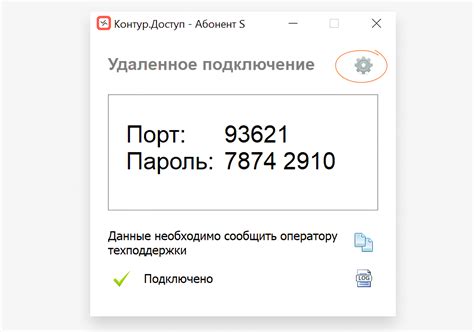
Восстановление доступа к роутеру ASUS, когда вы забыли логин и пароль, необходимо по нескольким причинам:
- Смена настроек сети: если вы хотите изменить параметры сети, такие как имя Wi-Fi сети (SSID) или пароль для подключения, вам понадобится доступ к панели администрирования роутера.
- Обновление прошивки: восстановление доступа позволит вам обновить прошивку роутера, что может принести улучшения в работе и исправление ошибок, повышение безопасности и улучшение функционала.
- Проверка подключенных устройств: используя панель управления роутером, вы сможете просматривать список подключенных устройств и контролировать их доступ в сеть.
- Улучшение безопасности: Если ваш логин и пароль были скомпрометированы или вы подозреваете несанкционированный доступ к роутеру, важно восстановить доступ и изменить учетные данные для повышения безопасности вашей сети.
Восстановление доступа к роутеру ASUS поможет вам контролировать и настраивать вашу сеть, обеспечивая ее безопасность и эффективную работу.
Причины потери логина и пароля
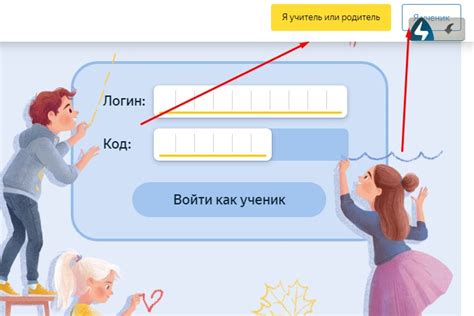
Потеря логина и пароля от роутера ASUS может быть по разным причинам.
1. Забытый логин и пароль:
Из-за большого количества аккаунтов и паролей, которые мы используем, неудивительно, что мы иногда забываем логин и пароль от роутера. Это может произойти, если давно не использовали роутер или если поменяли пароль, но не записали его.
2. Потерянная записка:
Если вы ранее записали логин и пароль, но потеряли записку, вам нужно сбросить настройки роутера и установить новые учетные данные.
3. Утерянный листок с настройками:
Если у вас был специальный листок с настройками от устройства, который вы получили при покупке, потеря этого листка может привести к потере логина и пароля.
4. Взлом:
Есть вероятность того, что ваш роутер был взломан, и кто-то изменил логин и пароль. В таком случае вам нужно принять меры для восстановления контроля над устройством.
Независимо от того, как произошла утрата логина и пароля, существуют различные способы решения этой проблемы, которые мы рассмотрим в данной статье.
Что делать после утраты данных?

Если вы утеряли логин и пароль для доступа к роутеру ASUS, не отчаивайтесь. Существует несколько способов, которые помогут вам восстановить доступ к устройству.
1. Сбросить настройки роутера.
Большинство моделей роутеров ASUS имеют кнопку для сброса настроек до заводских. Она находится на задней панели и может быть помечена соответствующей надписью. Для выполнения сброса необходимо нажать и удерживать кнопку сброса при включении роутера. Убедитесь, что устройство включено, затем введите основные настройки (логин и пароль) из документации, поставляемой с роутером.
2. Использовать утилиту ASUS Device Discovery.
ASUS Device Discovery - инструмент для поиска и подключения к вашему роутеру. Он покажет все устройства ASUS в сети, включая роутеры. Посетите сайт ASUS, найдите поддержку для вашей модели роутера и загрузите утилиту. Установите приложение, запустите его. Программа найдет роутеры ASUS и поможет вам восстановить доступ, сбросив логин и пароль до заводских настроек.
3. Обратитесь в службу поддержки.
Если у вас проблемы с доступом к роутеру, обратитесь в службу поддержки ASUS. Позвоните или напишите им, чтобы получить помощь.
| Способы восстановления доступа | Преимущества | Недостатки | ||||||||
|---|---|---|---|---|---|---|---|---|---|---|
| Сброс настроек | - Простой и быстрый способ - Можно использовать без Интернета | - Все настройки сбросятся до заводских - Нужно знать основные настройки | ||||||||
| ASUS Device Discovery |
| - Утилита позволяет обнаружить и подключиться к устройству | - Не требуется доступ к Интернету |
| - Необходимо иметь доступ к компьютеру | - Необходимо скачать и установить утилиту |
| Служба технической поддержки | - Получение помощи от профессионалов | - Не требуется доступ к Интернету |
| - Может потребоваться длительное время на ожидание ответа | - Необходимо указывать детальную информацию о проблеме |
Ручной вход в роутер через WEB интерфейс
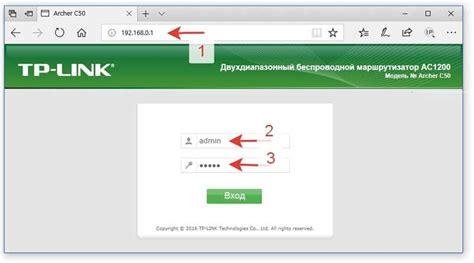
Если вы потеряли логин и пароль от роутера ASUS, вы всё равно можете получить доступ к устройству через WEB интерфейс с помощью ручного входа.
Для начала, вам потребуется сбросить настройки роутера к заводским. Найдите на задней панели устройства кнопку сброса (обычно она имеет надпись «RESET») и зажмите её примерно на 5-10 секунд. После этого, роутер должен перезагрузиться и настройки будут сброшены.
После сброса настроек, подключитесь к роутеру с помощью Ethernet-кабеля или по беспроводному соединению. Откройте веб-браузер и введите в адресной строке IP-адрес вашего роутера, который можно найти на его задней панели или в документации. Например, это может быть 192.168.1.1.
После ввода IP-адреса, откроется веб-интерфейс вашего роутера ASUS. Здесь вам потребуется ввести новый логин и пароль для доступа к устройству. Установите надежные учетные данные, чтобы гарантировать безопасность вашей домашней сети.
После ввода нового логина и пароля сохраните изменения и перезагрузите роутер. Теперь у вас будет доступ ко всем функциям и настройкам вашего роутера ASUS.
Установка и использование утилиты Asus Recovery
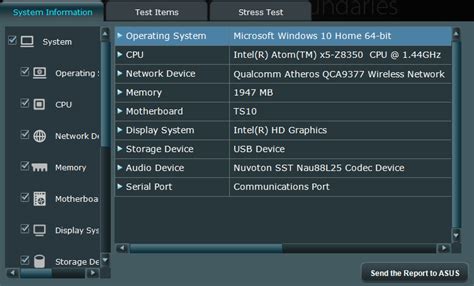
Утилита Asus Recovery предназначена для восстановления логина и пароля роутера в случае их утери. Инструкция поможет вам установить и использовать утилиту.
- Перейдите на официальный сайт Asus и найдите раздел поддержки для вашей модели роутера.
- В разделе поддержки найдите и скачайте утилиту Asus Recovery.
- Подключите роутер к компьютеру с помощью сетевого кабеля.
- Запустите утилиту Asus Recovery на компьютере и следуйте инструкциям по установке.
- После установки запустите утилиту и выберите опцию "Восстановление логина и пароля".
- Следуйте инструкциям утилиты для восстановления логина и пароля роутера.
- После успешного восстановления логина и пароля, убедитесь, что установлена последняя версия прошивки роутера.
Теперь вы можете использовать восстановленный логин и пароль для входа в роутер Asus и настройки его параметров.
Использование командной строки для входа
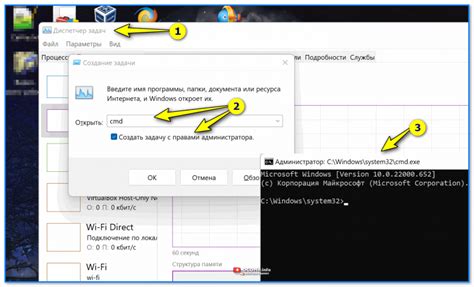
Если вы потеряли логин и пароль от своего роутера ASUS, вы можете использовать командную строку для входа в устройство. Для этого вам потребуется иметь доступ к компьютеру, подключенному к тому же сетевому роутеру.
Следуйте этим шагам:
Шаг 1. Откройте командную строку на своем компьютере. Для этого нажмите кнопку "Пуск" в левом нижнем углу экрана, введите "cmd" в поле поиска и нажмите клавишу Enter.
Откроется окно командной строки.
Шаг 2. Введите команду ipconfig /all для получения списка устройств на сети.
Найдите в списке роутер ASUS и запишите его IP-адрес (например, 192.168.X.X).
Шаг 3. Введите команду telnet IP-адрес 23 для соединения с роутером.
Замените "IP-адрес" на реальный IP-адрес вашего роутера. Нажмите Enter.
Шаг 4. Введите логин и пароль для доступа к роутеру. Если не знаете данные, попробуйте стандартные: "admin" для логина и "admin" для пароля. Если не подойдут, попробуйте другие комбинации или переустановите настройки роутера.
Если все введено правильно, вы должны получить доступ к командной строке вашего роутера ASUS. С помощью команд можно настроить различные параметры роутера и восстановить или сбросить пароль.
Обратите внимание, что использование командной строки может быть сложным и требует некоторых знаний сетевых технологий. Убедитесь, что вы понимаете, что делаете, чтобы не повредить роутер или сеть.
Сброс к заводским настройкам через кнопку RESET
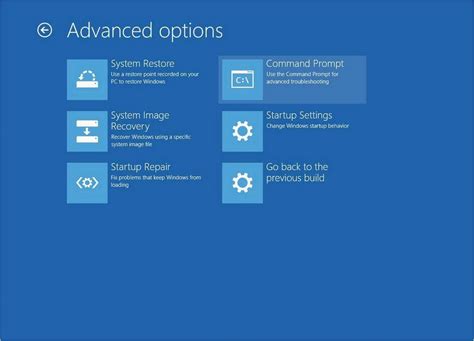
Если вы потеряли логин и пароль от роутера ASUS, вы можете восстановить доступ к устройству, сбросив его к заводским настройкам через кнопку RESET.
Но обратите внимание, что сброс к заводским настройкам удалит все пользовательские данные и вернет роутер в исходное состояние.
Чтобы выполнить сброс, следуйте этим шагам:
1. Найдите кнопку RESET
Кнопка RESET обычно находится на задней панели роутера. Она может быть обозначена словом RESET или иметь символ сброса, например, маленькую отверстие с кнопкой внутри.
Обратите внимание, что нажатие кнопки RESET может отключить временное соединение с интернетом, поэтому, если у вас есть другие устройства, подключенные к роутеру, сохраните свою работу перед сбросом.
2. Воспользуйтесь кнопкой RESET
Используйте острым предметом, например, спичкой или раскрытой скрепкой, чтобы нажать и удерживать кнопку RESET примерно на 10 секунд.
Во время сброса роутер должен быть включен.
3. Подключитесь к роутеру с помощью настроек по умолчанию
| Чтобы избежать повторения этой ситуации, рекомендуется сразу после входа изменить пароль и записать его в надежном месте для последующего использования. |
Теперь вы знаете, как установить новый логин и пароль для роутера ASUS в случае, если вы забыли свои учетные данные. Будьте осторожны и храните новые данные в надежном месте, чтобы избежать потери доступа в будущем.
Как избежать потери данных в будущем?

Чтобы предотвратить потерю данных в будущем и быть готовыми к подобным ситуациям, рекомендуется следовать нескольким простым правилам:
- Регулярно создавайте резервные копии данных. Настраивайте автоматическое резервное копирование, чтобы быть уверенными, что ваши данные сохраняются в безопасности.
- Используйте надежные пароли для входа в роутер и другие онлайн-аккаунты. Не используйте очевидные пароли или личную информацию, которую легко угадать.
- Обновляйте программное обеспечение роутера и других устройств регулярно, чтобы иметь доступ к последним исправлениям и улучшениям безопасности.
- Не делитесь своими логинами и паролями с посторонними лицами. Уверьте, что только вы имеете доступ к административным настройкам роутера.
- Будьте внимательны при установке нового программного обеспечения или приложений. Проверяйте их репутацию и источник загрузки, чтобы избежать установки вредоносного ПО.
- Изменяйте пароли регулярно, особенно если есть подозрение на компрометацию безопасности.
Следование этим рекомендациям поможет вам сохранить данные в безопасности и избежать проблем, связанных с потерей доступа к роутеру ASUS.
Служба технической поддержки ASUS
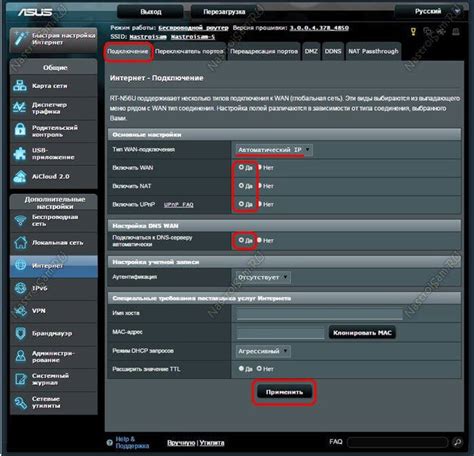
Если вы забыли логин и пароль от роутера ASUS, обратитесь в службу технической поддержки ASUS. Там профессионалы помогут восстановить доступ к роутеру и настроить его.
Вы можете связаться со службой технической поддержки ASUS несколькими способами:
1. Телефонная поддержка: ASUS предоставляет бесплатную техническую поддержку по телефону. Найдите номер на сайте ASUS и позвоните.
2. Онлайн-чат: ASUS также предлагает обращение через онлайн-чат на сайте. Заполните форму и начните общение с консультантом.
3. ASUS имеет официальные форумы и сообщества, где можно задать вопрос и получить помощь.
Обратитесь в службу технической поддержки ASUS и предоставьте информацию о утерянном логине и пароле, чтобы получить рекомендации по восстановлению доступа к роутеру ASUS.